Mirror for Chromecast -sovelluksen käyttäminen: 😎.
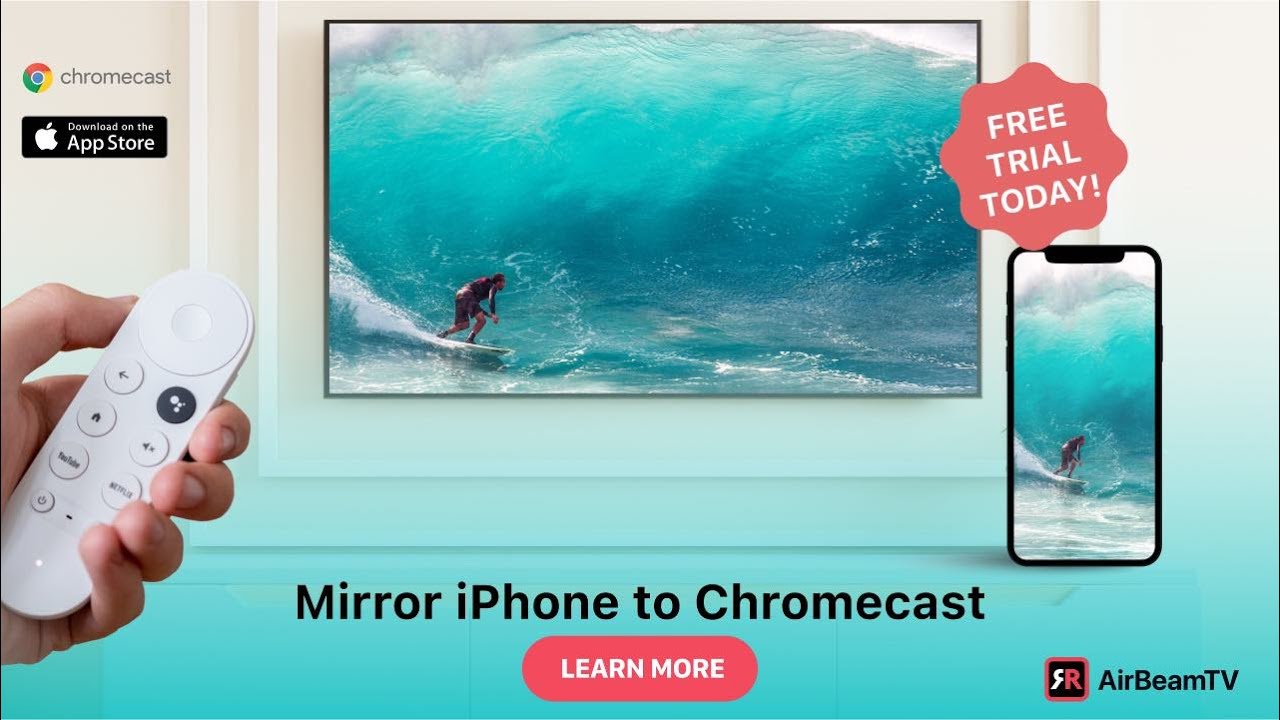
Oletko koskaan halunnut ottaa iPhonen tai iPadin näytön 📱 mahtavan sisällön ja näyttää sen suurella näytöllä? 📺 Silloin tulet rakastamaan tätä syväsukellusta Chromecastin peili app! Tämä tehokas työkalu synkronoi Apple-laitteesi minkä tahansa television kanssa, jossa on Chromecast tai Android TV. Joten kiinnitä turvavyöt ja valmistaudu eeppiseen näytön peilausmatkaan! 🚀
Sovelluksen hankkiminen 💻
Ensimmäiseksi sinun on saatava käsiisi seuraavat tiedot Chromecastin peili app. 📲 Yksinkertaista, eikö? Hyppää App Storeen ja etsi hakusanalla AirBeamTV. Sovellus on ilmainen, mutta jos haluat nauttia vesileimattomasta ja mainoksettomasta eeppisestä kokemuksesta, kannattaa harkita premium-version päivittämistä. 💰
Ennen peilausta laadittava tarkistuslista ✔️
Odottakaa hetki, olemme melkein valmiita aloittamaan peilaamisen! 🐎 Varmista ensin, että iPhone tai iPad on päivitetty iOS 13:een tai uudempaan versioon 🍎. Näin jos toistamme jotain Safarissa, ääni tulee myös televisiostamme 🔊. Varmista seuraavaksi, että sekä iPhone että Chromecast ovat yhteydessä samaan lähiverkkoon. 🌐
Käynnistä sovellus ja aloita peilaus! 🚀
Nyt on aika käynnistää sovellus ensimmäistä kertaa. Avaa se iPhonessasi, niin näet seuraavat asiat. AirBeamTV Chromecast. Napauta sitä, ja presto! Olet yhteydessä 🎉. Näet supersöpön animaation ja kuulet pienen äänen, joka kertoo, että yhteys on valmis. 🎇 Kun se on tehty, napsauta seuraavaa vaihetta ja salli ilmoitukset, jos haluat nähdä pienen palkin, joka osoittaa, kun olet peilitilassa. Paina lopuksi 'Aloita peilaus' ja 'Aloita lähetys'. Valmistautukaa lähtölaskentaan "kolme...kaksi...yksi", ja taika voi alkaa! 🎩✨
Nauti sisällöstäsi suurella näytöllä 🖥️
Onneksi olkoon, olet onnistunut! 🎊 iPhonen näyttö näkyy Chromecastissa, ja voit nyt nähdä mitä tahansa puhelimestasi televisiossasi. Esittele kauniita lomakuvia 🏖️, katso videoita 🎥 suuremmalla näytöllä tai selaa vaikka internetiä Safarin avulla. Muista säätää puhelimesi äänenvoimakkuutta, jotta ääni tulee televisiosta. 📢 Jos haluat nauttia koko näytön kokemuksesta, käännä puhelin sivuttain. 🔄 Helppo homma, sitruuna puristaa! 🍋
Johtopäätös: 🏁
Eikö se ollutkin niin yksinkertaista? 🥧 Nyt kun olet Mirror for Chromecast pro, voit nauttia suosikkisisällöstäsi millä tahansa näytöllä, milloin tahansa. Jos sinulla on kysyttävää tai tarvitset apua, älä epäröi ottaa yhteyttä Facebook Messengerin tai sähköpostin kautta. Hyvää peilaamista! 🎈
FAQ
Mikä on Mirror for Chromecast -sovellus?
Mirror for Chromecast -sovellus on alusta, jonka avulla voit suoratoistaa puhelimen tai tietokoneen näytön Chromecastiin.
Miten asetan Mirror for Chromecast -sovelluksen?
Sovelluksen käyttöönotto edellyttää sen lataamista ja asentamista laitteeseesi. Avaa sovellus, etsi Chromecast, jota haluat käyttää, ja liitä laite.
Tarvitsenko Chromecastin, jotta voin käyttää Mirror for Chromecast -sovellusta?
Kyllä, sovellus on suunniteltu erityisesti peilaamaan laitteesi näyttöä Chromecastiin.
Pitääkö puhelimeni olla yhteydessä samaan verkkoon kuin Chromecast?
Kyllä, jotta sovellus toimisi, laitteen ja Chromecastin on oltava samassa Wi-Fi-verkossa.
Voinko suoratoistaa iOS-laitteeni Mirror for Chromecast -sovelluksella?
Kyllä, sovellus on saatavilla sekä Android- että iOS-laitteille.
Voinko peilata tietokoneen näyttöä Mirror for Chromecast -sovelluksella?
Kyllä, sovellus on yhteensopiva sekä macOS:n että Windowsin kanssa.
Miten lopetan peilaamisen?
Voit lopettaa peilauksen yksinkertaisesti napsauttamalla sovelluksen Lopeta peilaus -painiketta.
Onko näytön peilaamiselle aikaraja?
Ei, näytön peilaamiselle tällä sovelluksella ei ole aikarajaa.
Onko suoratoiston aikana viivettä?
Suoratoiston laatu riippuu Wi-Fi:n vahvuudesta. Vahva yhteys minimoi viiveen.
Pitääkö minun maksaa Mirror for Chromecast -sovelluksesta?
Sovelluksen perusversio on ilmainen. Maksullinen premium-versio tarjoaa kuitenkin lisäominaisuuksia.
Voinko kuunnella ääntä näytön peilauksen aikana?
Kyllä, sovellus tukee äänen suoratoistoa videon ohella.
Voinko peilata peliä?
Kyllä, voit peilata mitä tahansa toimintaa näytölläsi, myös pelaamista.
Tukevatko kaikki HDMI-portilla varustetut televisiot Chromecastia?
Kyllä, jokainen televisio, jossa on HDMI-portti, voi tukea Chromecast-laitetta.
Voinko peilata Netflixiä käyttämällä Mirror for Chromecast -sovellusta?
Kyllä, voit peilata kaikenlaista mediaa, myös Netflixiä, tällä sovelluksella.
Voinko käyttää sovellusta useilla Chromecast-laitteilla?
Kyllä, sovellus tukee useita Chromecast-laitteita. Valitse vain se, jota haluat käyttää.
Miten korjaan sen, jos näyttö ei näy televisiossa?
Varmista, että laitteesi ovat yhteydessä samaan Wi-Fi-verkkoon. Jos tämä ei toimi, yritä käynnistää kaikki laitteet uudelleen.
Onko Mirror for Chromecast -sovellukselle vaihtoehtoja?
Kyllä, näytön peilaamiseen voi käyttää useita muita sovelluksia, kuten AllCast, AirServer ja Reflector.
Voinko käyttää Mirror for Chromecast -sovellusta ilman internetiä?
Ei, sovellus vaatii Wi-Fi-yhteyden toimiakseen.
Millä laitteilla voin käyttää Mirror for Chromecast -sovellusta?
Voit käyttää sovellusta Android- ja iOS-laitteissa sekä Windows- ja macOS-tietokoneissa.
Tarvitsenko Mirror for Chromecast -sovelluksen käyttöön tietyn Android- tai iOS-version?
Sovellus tukee useimpia Android- ja iOS-versioita. Tarkista sovelluskaupasta erityisvaatimukset.
Miten peilaan vain tiettyjä sovelluksia enkä koko näyttöä?
Mirror for Chromecast -sovellus peilaa koko näytön, ei tiettyjä sovelluksia.
Voinko käyttää puhelinta normaalisti, kun näyttö peilataan?
Kyllä, voit jatkaa puhelimen käyttöä normaalisti, kun näyttö peilataan.
Voinko peilata näyttöäni useaan Chromecast-laitteeseen samanaikaisesti?
Ei, voit peilata näytön vain yhteen Chromecast-laitteeseen kerrallaan.
Voinko käyttää Mirror for Chromecast -sovellusta projektoripresentaatioihin?
Kyllä, jos projektorissasi on HDMI-portti, voit käyttää Chromecastia yhdessä sovelluksen kanssa sisällön näyttämiseen.
Voinko säätää näyttöpeilin äänenvoimakkuutta laitteestani?
Kyllä, voit säätää peilattavan sisällön äänenvoimakkuutta itse laitteestasi.
Tyhjentääkö Mirror for Chromecast -sovellus akkuni nopeasti?
Näytön peilaus voisi tarvita enemmän tehoa. Akun kulutus riippuu kuitenkin useista tekijöistä, kuten laitteesta, Wi-Fi-yhteyden voimakkuudesta ja peilattavasta toiminnosta.
Voinko peilata laitettani sen latauksen aikana?
Kyllä, voit peilata laitettasi sen latauksen aikana.
Kuinka paljon dataa Mirror for Chromecast -sovellus kuluttaa?
Koska sovellus toimii Wi-Fi-verkossa, se ei kuluta mobiilidataa, vaan käyttää Wi-Fi-tietojasi käytön mukaan.
Miksi ääni ei synkronoidu videon kanssa peilauksen aikana?
Tämä voi johtua heikosta Wi-Fi-yhteydestä. Yritä vahvistaa yhteyttä tai pienentää laitteiden välistä etäisyyttä.
Kuinka usein sovellusta päivitetään?
Sovellukseen tehdään säännöllisesti päivityksiä suorituskyvyn parantamiseksi ja uusien ominaisuuksien lisäämiseksi. Muista pitää sovellus ajan tasalla parhaan käyttökokemuksen saamiseksi.
 ping.fm
ping.fm 